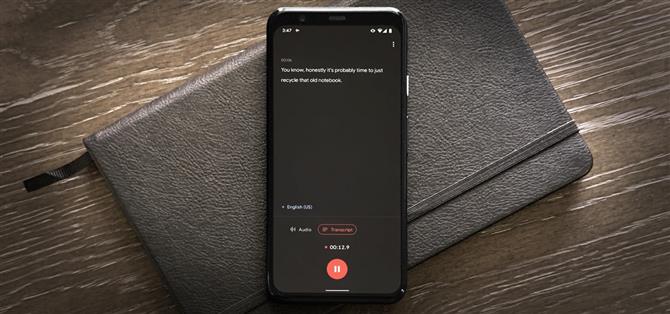Toen Google een nieuwe Recorder-app introduceerde met de Pixel 4, raakten veel mensen in de war. Er waren honderden van deze apps in de Play Store die uitstekend werk leveren, dus waarom moest Google er een maken? Nou, als je het daadwerkelijk gebruikt, zie je snel dat het sprongen en grenzen beter is dan elke andere optie.
De recorder-app van de Pixel kan nu op bijna elke telefoon worden gebruikt. Met deze app krijgt u live transcripties van uw opnamen – geen premium-service vereist. Maar wat deze functie echt krachtig maakt, is de mogelijkheid om de transcripties te maken en deze te delen met andere apps, wat deze app overigens tot een ongelooflijke notitie-app maakt.
Stap 1: Download de recorder-app
Eerst heb je de Recorder-app van Google nodig. Als je een pixel hebt, kun je deze hier downloaden. Als je geen Pixel hebt, kun je de app sideloaden. Zorg ervoor dat je telefoon is ingesteld om sideloading toe te staan en download deze APK. Open vervolgens het APK-bestand en druk op “Installeren” wanneer daarom wordt gevraagd. Als u meer hulp wilt, raadpleegt u onze volledige gids hieronder.
- Mis het niet: de nieuwe recorder-app van de Pixel op elke telefoon krijgen
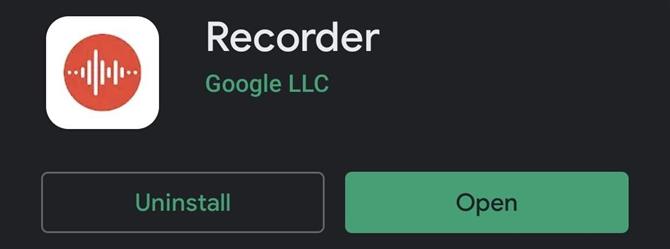
Stap 2: Neem uw notities op
Zodra u de app hebt, opent u deze en geeft u deze toestemming om de microfoon te gebruiken. Tik vervolgens op de rode knop om een opname te starten. De app begint met opnemen en waarschuwt u wanneer spraak wordt gedetecteerd, zodat u weet of het geluid goed wordt vastgelegd.
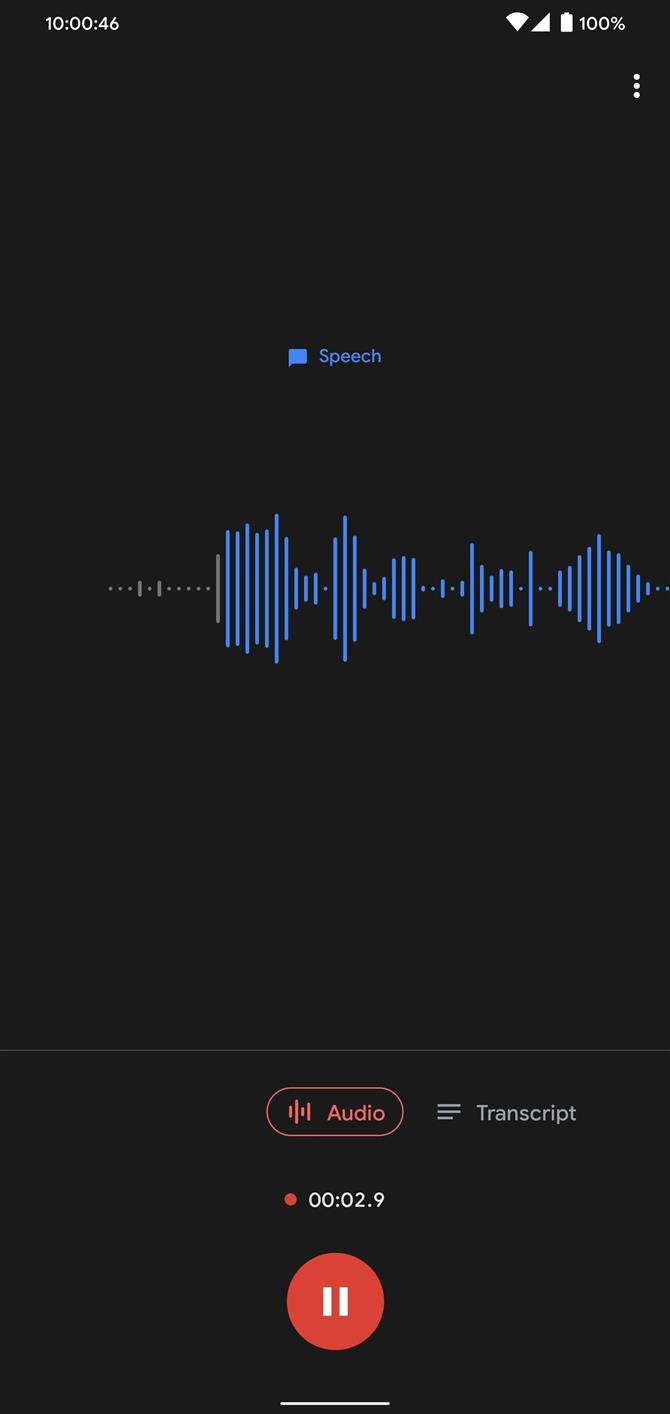
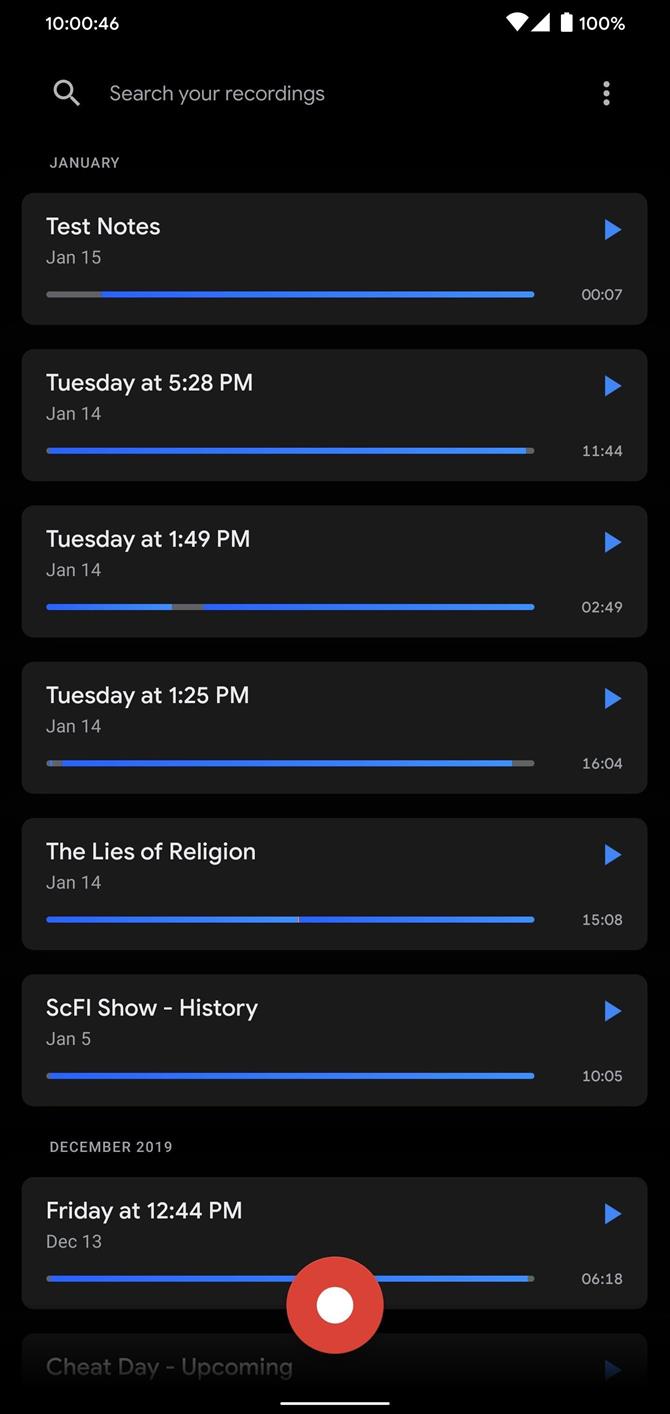
Stap 3: Deel met uw favoriete app voor het maken van notities
Nadat u klaar bent met opnemen, pauzeert u het en selecteert u “Opslaan”. Nadat u hebt besloten of u de naam wilt wijzigen of niet, wordt u doorgestuurd naar een nieuwe pagina met een lijst van al uw opnamen. Kies een opname en tik op de afspeelpagina op de drie verticale stippen in de rechterbovenhoek van uw scherm en selecteer ‘Delen’.
Er verschijnt een prompt waarin u wordt gevraagd of u het audiobestand, het tekstbestand of beide wilt delen. Selecteer het tekstbestand om het menu Delen te openen. Zoek in deze lijst de gewenste app voor het maken van notities en selecteer deze om het tekst- en audiobestand van uw opname ermee te delen.
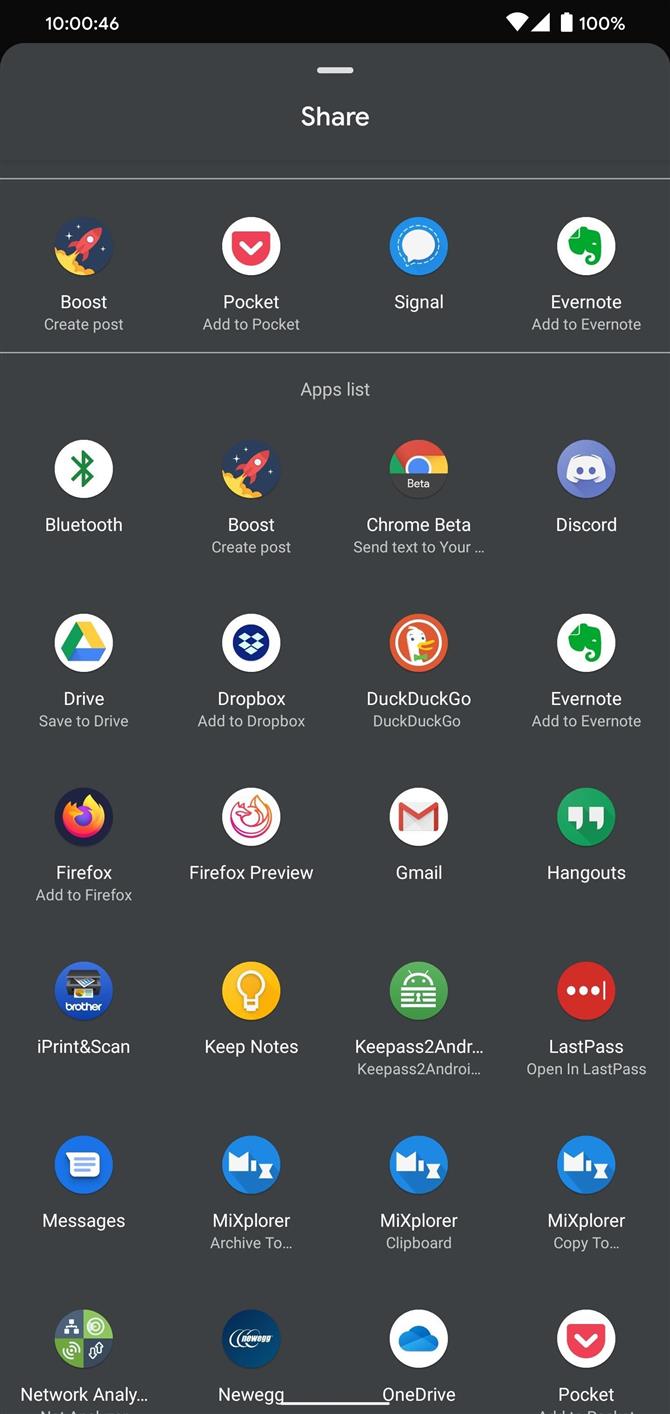
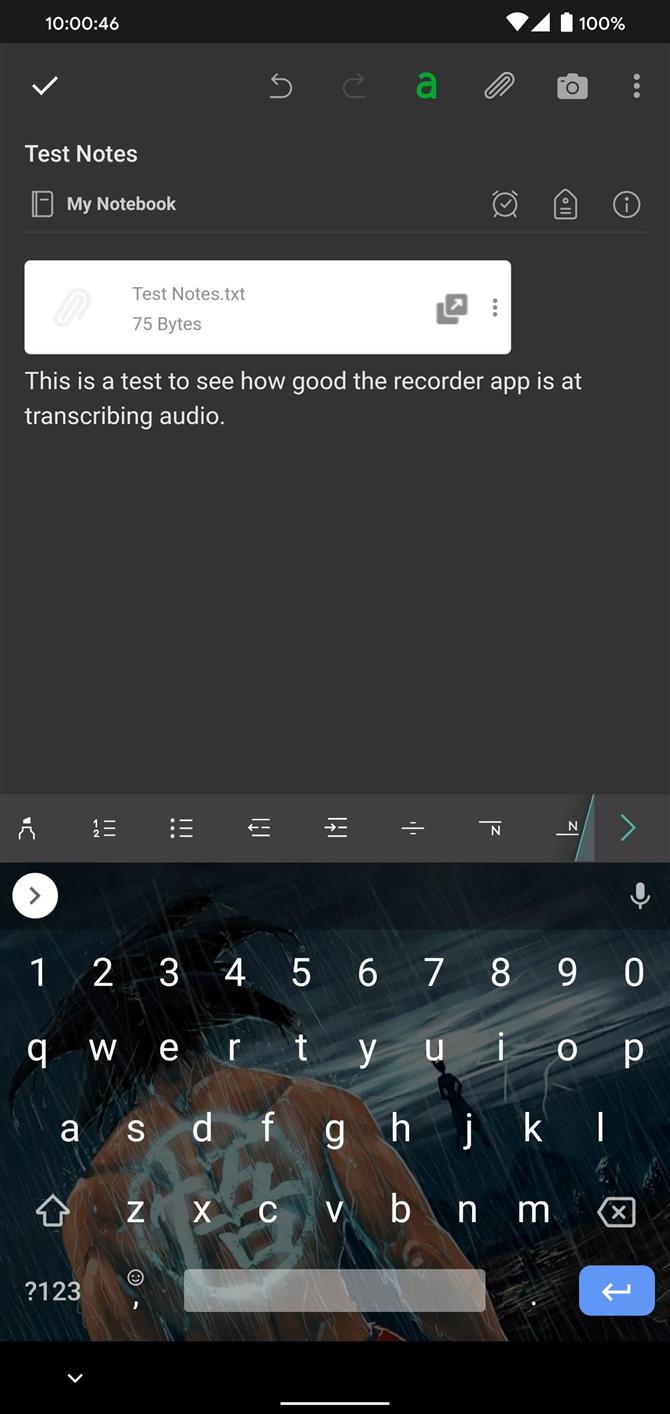
Eenmaal gedeeld met een notitie-app, kunt u de transcriptie aanpassen aan uw beoordelingsstijl. De Recorder-app transcribeert de audio in alineavorm. Met de notitie-app kunt u de tekst omzetten in opsommingstekens, vetgedrukt, cursief en meer. Hier kunt u de informatie nemen waarop u aantekeningen hebt gemaakt en deze op de beste manier herschrijven die u helpt de informatie te behouden.
Google biedt een gratis app voor het maken van notities, Keep, die al vooraf op uw smartphone is geïnstalleerd als u een app nodig heeft om aan de slag te gaan. Maar mijn persoonlijke voorkeur is Evernote omdat het veel rijker is aan functies.
- Download Android How via Facebook, Twitter, Reddit, Pinterest of Flipboard
- Aanmelden voor Android How ‘dagelijkse Android-nieuwsbrief
- Abonneer je op de nieuwste video’s van Android How op YouTube
Omslagafbeelding door Jon Knight / Android How